Veiledning for manuell oppdatering av Killer N1535 Wireless-fastvare for Ubuntu-systemer
Shrnutí: Slik oppdaterer du fastvaren på Killer N1535 Wireless manuelt i Ubuntu.
Tento článek se vztahuje na
Tento článek se nevztahuje na
Tento článek není vázán na žádný konkrétní produkt.
V tomto článku nejsou uvedeny všechny verze produktu.
Příznaky
Denne artikkelen inneholder informasjon om hvordan du oppdaterer Killer N1535 Wireless-fastvaren manuelt for Ubuntu.
Innholdsfortegnelse:
Linux-fastvarepakke
Oppdateringsprosess for Linux-fastvare (m/ Killer N1535).
Oppdater systemet med følgende kommandoer:sudo apt-get updatesudo apt-get upgrade
 Merk: Hvis du finne den gjeldende Linux-fastvarepakken som er tilgjengelig, går du til: http://mirrors.kernel.org/ubuntu/pool/main/l/linux-firmware
Merk: Hvis du finne den gjeldende Linux-fastvarepakken som er tilgjengelig, går du til: http://mirrors.kernel.org/ubuntu/pool/main/l/linux-firmware 
Tilbake til toppen
Ubuntu: Killer N1535 Wireless
Manuell fastvareoppdatering for Killer N1535
- Bekreft QCA6174 i en terminal med følgende kommando (figur 1):
sudo lspci | grep –i qca6174
Figur 1
- Last ned den nyeste fastvaren, og pakk ut innholdet: https://codeload.github.com/kvalo/ath10k-firmware/zip/master

- Du kan også laste ned ZIP-filen og lagre den med nettleseren på denne URL-adressen, som vist her: https://github.com/kvalo/ath10k-firmware (figur 2)
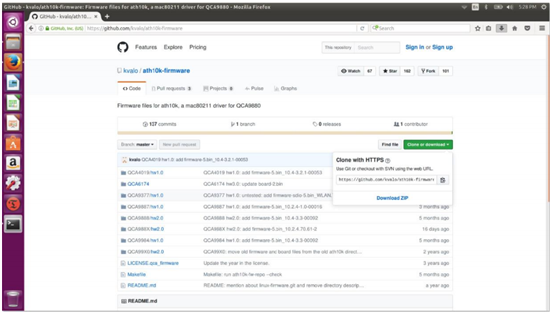
Figur 2
- Åpne mappen «Nedlastinger», høyreklikk på «ath10k-firmware-master.zip» og «pakk ut her».
- Bekreft innholdet i den utpakkede mappen som vist. Du skal se mappen «QCA6174» (figur 3).
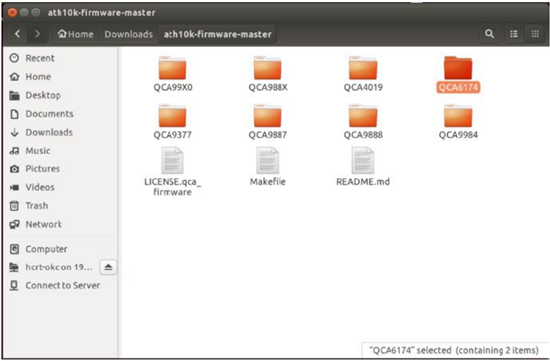
Figur 3
- Skriv inn
sudo nautilusi en terminal for å åpne filbehandling med rotrettighet (figur 4).Sudo nautilus- Klikk på "computer" (datamaskin)
- Klikk på mappen "lib"
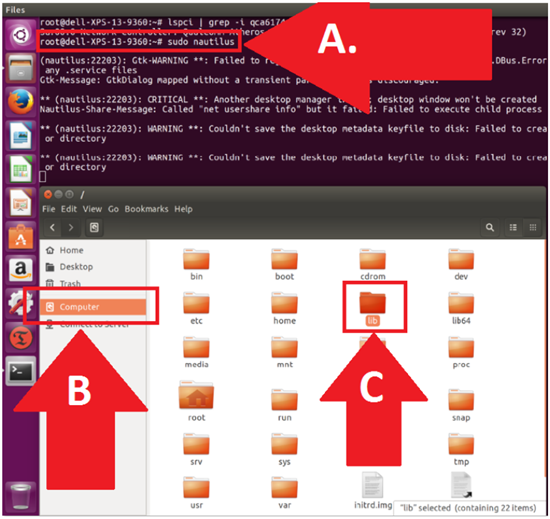
Figur 4
- Gå til fastvarekatalogen QCA6174 (figur 5).
- Klikk på "firmware" (fastvare)
- Klikk for å åpne «ath10k»
- Høyreklikk på og slett katalogen "QCA6174" (vi fjerner alt).
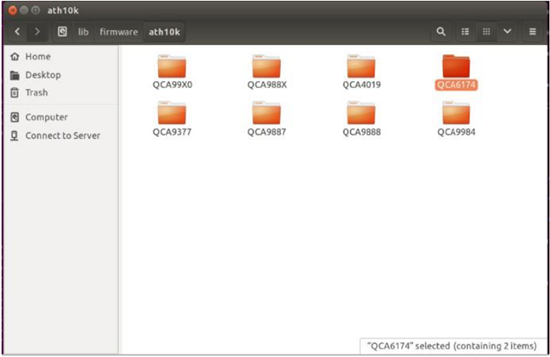
Figur 5
- Gå til det andre filbehandlingsvinduet der den utpakkede nedlastingsmappen ligger (figur 6):
- Bekreft den nye plasseringen til kildefilen i Downloads/auth10k-firmware
- Bekreft den nye plasseringen til målfilen i ../firmware/ath10k
- Kopier og lim inn katalogen QCA6174 med alt innholdet i målkatalogen, som vist. Banen skal være: /lib/firmware/ath10k/
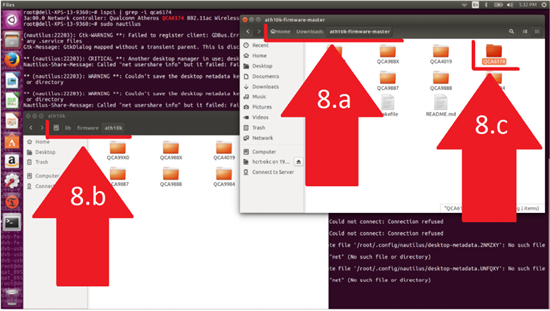
Figur 6
- Åpne /lib/firmware/ath10k/QCA6174/HW3.0 og gi filen nytt navn: firmware-4.bin_wlan.rm.2.0-00180-qcarmswpz-1 til: firmware-4.bin (figur 7)
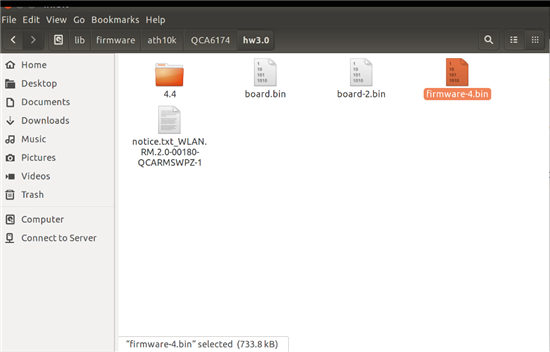
Figur 7
- Start på nytt, og test den nye Killer Wi-Fi-fastvaren.
Hvis du har flere spørsmål om denne artikkelen, kan du kontakte teknisk støtte hos Dell.
Tilbake til toppenDotčené produkty
XPS 13 9360Vlastnosti článku
Číslo článku: 000132269
Typ článku: Solution
Poslední úprava: 30 kvě 2024
Verze: 4
Najděte odpovědi na své otázky od ostatních uživatelů společnosti Dell
Služby podpory
Zkontrolujte, zda se na vaše zařízení vztahují služby podpory.